
- מְחַבֵּר John Day [email protected].
- Public 2024-01-30 09:15.
- שונה לאחרונה 2025-01-23 14:46.



במדריך זה נלמד כיצד להשתמש בנאופיקסל או ב- ws 2812 או עם LED מהיר עם Arduino. סוגים אלה של LED או רצועה או טבעת נשלטים על ידי סיכת וין אחת בלבד וכל הלדים ניתנים להתייחסות בנפרד ולכן אלה נקראים גם כתובת אישית. נוריות והן די יקרות מנור RGB רגיל.
שלב 1: אסוף את הרכיבים שלך
קנה חלקים: קנה ארדואינו אונו:
www.utsource.net/itm/p/7199843.html
קנה LED WS2812:
קנה טבעת LED WS2812:
www.utsource.net/itm/p/8673715.html
////////////////////////////////////////////////////////////////////////
אז קודם כל אתה צריך להשיג שני מרכיבים חשובים אחד מהם הוא ארדואינו ואחד אחר הוא נוריות neopixel ws2812 נוריות / רצועה או טבעת.
פריטים לרכישה (קישור שותפים) -
Arduino Uno-
www.banggood.com/UNO-R3-ATmega16U2-AVR-Mod…
טבעת Ws2812 neopixel (12 ביט) -
www.banggood.com/3Pcs-CJMCU-12-Bit-WS2812-…
www.banggood.com/CJMCU-12-Bit-WS2812-5050-…
טבעת WS2812 ניאופיקסל (7 ביט)
www.banggood.com/5Pcs-CJMCU-7-Bit-WS2812-5…
www.banggood.com/3Pcs-CJMCU-7-Bit-WS2812-5…
טבעת WS2812 ניאופיקסל (3 ביט) -
www.banggood.com/5pcs-CJMCU-3bit-WS2812-RG…
www.banggood.com/CJMCU-3bit-WS2812-RGB-LED…
WS2812 רצועת LED Neopixel -
www.banggood.com/AUDEW-1M4M5M-RGB-SMD5050-…
www.banggood.com/4-PCS-WS2812-5V-Taillight…
www.banggood.com/0_5M1M2M3M4M5M-DC5V-USB-R…
www.banggood.com/0_5M1M2M3M4M5M-USB-RGB-50…
www.banggood.com/0_5M1M2M3M4M5M-DC5V-USB-R…
שלב 2: חיבורים

החיבורים פשוטים מאוד. כל שעליך לעשות הוא לחבר את ה- vcc של neopixel ל- +5v & Gnd של neopixel ל- Gnd & the Pin של ה- neopixel לכל סיכה דיגיטלית (אני מחבר אותו לסיכה 6 כי אנחנו הגדר את הסיכה 6 בתוכנה).
אם יש בעיה בחיבורים, עיין בסרטון לעזרה.
שלב 3: תכנות
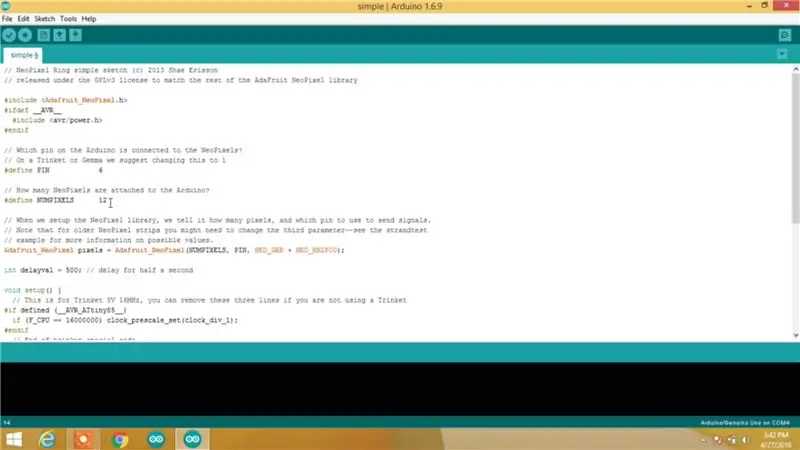
פתח את Arduino IDE ולאחר מכן עבור אל דוגמאות ועבור אל "neopixel" ואז פתח סקיצה "פשוטה".
במערכון אתה צריך להגדיר שני דברים קודם כל
1- הגדר PIN 6 (עליך להגדיר את מספר הסיכה של arduino שעליו מחובר סיכת Vin של ניאופיקסל, אנו משתמשים כאן ב- PIN 6)
2- הגדר NUMPIXELS 12 (עליך להגדיר מספר פיקסלים שיש ל neopixel שלך מה שאומר שאין עליו LED, יש לנו 12 נוריות ב- neopixel שלנו אז נשתמש ב- 12)
ובקטע הלולאה יש פקודה אחת המשמשת להגדרת הצבע של ניאופיקסל
pixels.setPixelsColor (i, pixels. Color (r, g, b));
כאשר "i" הוא מספר הפיקסל או ה- LED שאתה רוצה להדליק בכל צבע
& "r" "g" "b" הם גווני צבע שהם אדומים, ירוקים, כחולים וטווח הערכים שלהם הוא 0 עד 255.
אז הנה אנו משתמשים
pixels.setPixelsColor (0, pixels. Color (0, 0, 255);
המשמעות היא שהפיקסל הראשון מוגדר לצבע כחול.
שלב 4: העלה את הקוד



השלב האחרון הוא להעלות את הקוד ל- Arduino וסיימת ואם עשית הכל נכון אז neopixel יופעל בהתאם להיגיון שנתת.
ואם יש לך בעיה עם כל שלב, עיין בסרטון.
תהנה מהנאו -פיקסל שלך.
מוּמלָץ:
מחוון עוצמת קול Neopixel Ws2812 טבעת LED & Arduino: 8 שלבים

מחוון עוצמת קול Neopixel Ws2812 טבעת & Arduino: במדריך זה נלמד כיצד להכין מחוון עוצמת קול באמצעות טבעת LED Neopixel Ws2812 ו- arduino. צפו בסרטון
מיני טבעת LED טבעת DIY !: 7 שלבים (עם תמונות)

מיני טבעת LED טבעת DIY !: נמאס לך מהימים האפלים? הימים האלה נגמרו עם אור הטבעת המיני החדש הזה DIY! השתמש בו לסלפי שלך, לוולגים או אפילו לבלוגים! עם קיבולת סוללה מדהימה של 1800 מיליאמפר / שעה תוכל להשתמש במנורה במשך כ -4 שעות על תאורה מלאה
טבעת LED Arduino Neopixel Ws2812 - מדריך Visuino: 8 שלבים

Arduino Neopixel טבעת LED Ws2812 - מדריך Visuino: במדריך זה נלמד כיצד לשלוט על טבעת Neopixel LED Ws2812 באמצעות Arduino ו- Visuino כדי להריץ את פיקסל ה- LED מסביב. צפה בסרטון הדגמה
כיצד להשתמש ב- Neopixel Ws2812 LED או LED STRIP או טבעת LED עם Arduino: 4 שלבים

אופן השימוש ב- Neopixel Ws2812 LED או LED STRIP או טבעת Led עם Arduino: היי חבר'ה מכיוון ש- Neopixel led strip פופולריים מאוד והיא נקראת גם רצועת LED ws2812. הם מאוד פופולריים כי ברצועת לד זו נוכל להתייחס לכל הלד בנפרד, מה שאומר שאם אתה רוצה כמה נורות זוהרות בצבע אחד
DIY לוח טבעת LED טבעת למיקרוסקופים !: 6 שלבים (עם תמונות)

DIY לוח טבעת LED טבעת למיקרוסקופים!: חזרתי והפעם אני מעמיד את כישורי עיצוב הלוח שלי במבחן! במדריך זה אני מראה לך כיצד עיצבתי את אור הטבעת המיקרוסקופ שלי וכמה אתגרים שנתקלתי בהם בדרך. קניתי מיקרוסקופ שני לשימוש אלקטרוניקה ואתה
